一. 应用场景
跳板机IP地址:A=10.1.1.1
服务器IP地址:B=192.168.1.100
本人笔记本只能通过A连到B,不能直接连到B。
下面分别是通过Xshell配置、Secure CRT配置跳板机两种方式连接到B。
二. Xshell跳板机配置
打开Xshell,点击“打开”,按下图操作:
2.1 跳板机相关设置
2.1.1 输入名称、主机、用户名及密码等信息。注:用户身份验证填写用户名/密码

2.1.2 点击“隧道”,同时点击右侧“添加”,类型(方向):选择Dynamic(SOCKS4/5),说明:proxy 。最后“确定”即可。

2.2. 连接服务器B
2.2.1 输入名称、主机,用户名及密码等信息。

2.2.2 点击“代理”,在右侧“代理服务器”中选择proxy,最后“确定”。此时,即可登录到服务器B。
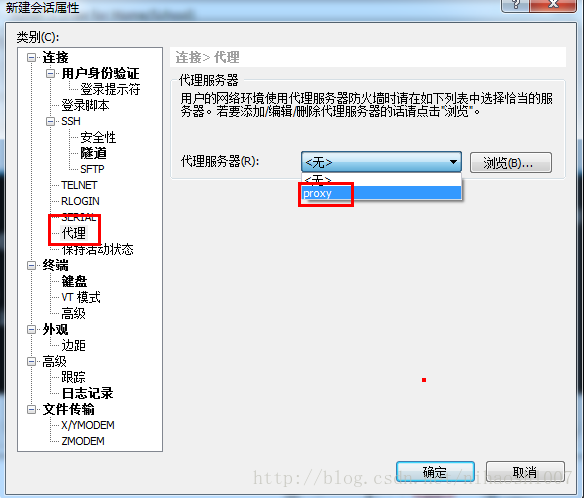
三. Secure CRT跳板机配置
打开Secure CRT,点击“打开”,按下图操作:
3.1 跳板机相关设置
输入Hostname、Username、password等信息,能连接到跳板机A即可。
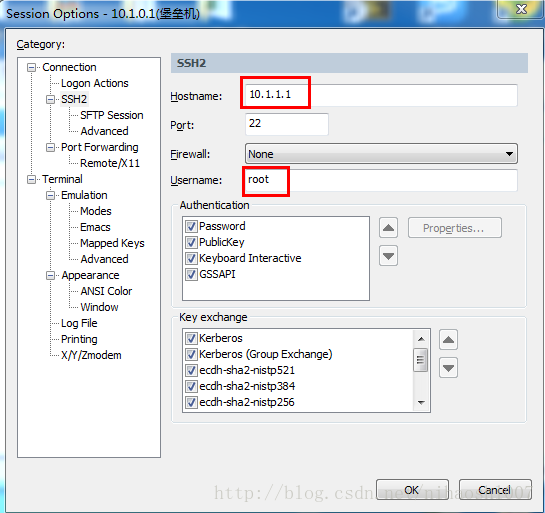
3.2. 连接服务器B
3.2.1 输入Hostname、Username等信息,选择Firewall中 Select Session… 。

3.2.2 弹出一个会话框,如下图所示,Sessions 下会有10.1.1.1连接,选中即可。

3.2.3 出现如下图所示后,点击OK,即可连接到服务器B。

最后
以上就是标致嚓茶最近收集整理的关于Xshell 跳板机配置、Secure CRT 跳板机配置总结的全部内容,更多相关Xshell内容请搜索靠谱客的其他文章。








发表评论 取消回复